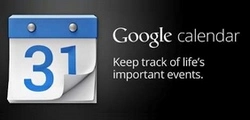Chrome
Otwieramy ustawienia Chrome, w tym celu rozwijamy menu za pomocą przycisku z trzema kreskami i klikamy Ustawienia. Ewentualnie w pasek adresowy wpisujemy chrome://settings. Następnie klikamy na przycisk Zarządzaj wyszukiwarkami.
Przesuwamy zawartość na dół, aby znaleźć trzy pola tekstowe.
W pierwszym polu wpisujemy dowolną nazwę, np. Kalendarz Google. W drugim polu wprowadzamy słowo kluczowe uaktywniające dodawanie wydarzenia, najlepiej aby była to prosta nazwa typu kal. W ostatnim polu należy umieścić ciąg:
http://www.google.com/calendar/event?ctext=+%s+&action=TEMPLATE
Teraz na pasku adresowym wpisujemy kal nazwa wydarzenia i wciskamy Enter.
Otworzy się Kalendarz Google z automatycznie wypełnionym polem nazwy wydarzenia.
Firefox
Z menu wybieramy Zakładki i później Wyświetl wszystkie zakładki lub wciskamy skrót klawiszowy CTRL + SHIFT + B. Przechodzimy do Menu Zakładki, korzystamy z opcji Zarządzaj-> Nowa zakładka.
Podajemy dowolną nazwę, natomiast w pole Adres musimy wpisać:
http://www .google.com/calendar/event?ctext=+%s+&action=TEMPLATE
Jako słowo kluczowe podajemy np. kal i zatwierdzamy wszystko przyciskiem Dodaj.
Podobnie jak w przypadku przeglądarki Chrome, w pasku adresowym wpisujemy kal nazwa wydarzenia i wciskamy Enter.
W tym przypadku również nazwa wydarzenia zostanie uzupełniona.